PSPICE第讲原理图绘制
- 格式:pptx
- 大小:437.45 KB
- 文档页数:22

OrCAD PSpice 培训教材深圳光映计算机软件有限公司培训目标:熟悉PSpice的仿真功能,熟练掌握各种仿真参数的设置方法,综合观测并分析仿真结果,熟练输出分析结果,能够综合运用各种仿真对电路进行分析,学会修改模型参数。
一、PSpice分析过程二、绘制原理图原理图的具体绘制方法已经在Capture中讲过了,下面主要讲一下在使用PSpice时绘制原理图应该注意的地方。
1、新建Project时应选择Analog or Mixed-signal Circuit2、调用的器件必须有PSpice模型首先,调用OrCAD软件本身提供的模型库,这些库文件存储的路径为Capture\Library\pspice,此路径中的所有器件都有提供PSpice 模型,可以直接调用。
其次,若使用自己的器件,必须保证*.olb、*.lib两个文件同时存在,而且器件属性中必须包含PSpice Template属性。
3、原理图中至少必须有一条网络名称为0,即接地。
4、必须有激励源。
原理图中的端口符号并不具有电源特性,所有的激励源都存储在Source和SourceTM库中。
5、电源两端不允许短路,不允许仅由电源和电感组成回路,也不允许仅由电源和电容组成的割集。
解决方法:电容并联一个大电阻,电感串联一个小电阻。
6、最好不要使用负值电阻、电容和电感,因为他们容易引起不收敛。
三、仿真参数设置1、PSpice能够仿真的类型在OrCAD PSpice中,可以分析的类型有以下8种,每一种分析类型的定义如下:直流分析:当电路中某一参数(称为自变量)在一定范围内变化时,对自变量的每一个取值,计算电路的直流偏置特性(称为输出变量)。
交流分析:作用是计算电路的交流小信号频率响应特性。
噪声分析:计算电路中各个器件对选定的输出点产生的噪声等效到选定的输入源(独立的电压或电流源)上。
即计算输入源上的等效输入噪声。
瞬态分析:在给定输入激励信号作用下,计算电路输出端的瞬态响应。
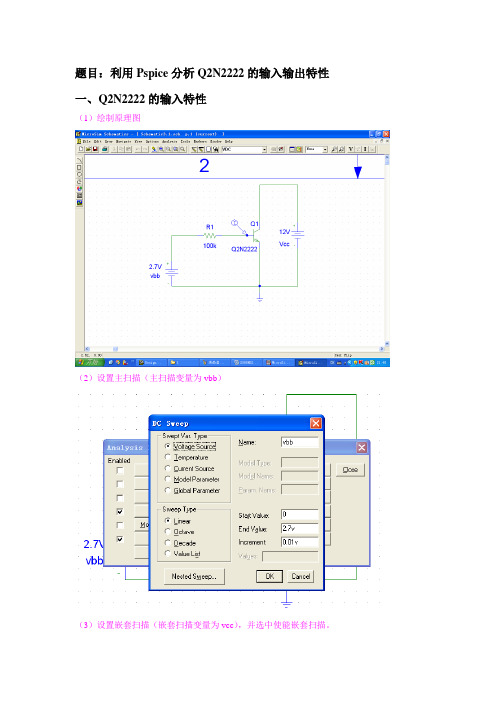
题目:利用Pspice分析Q2N2222的输入输出特性一、Q2N2222的输入特性
(1)绘制原理图
(2)设置主扫描(主扫描变量为vbb)
(3)设置嵌套扫描(嵌套扫描变量为vcc),并选中使能嵌套扫描。
(4)仿真:Analysis / Simulate 结果如下:
(5)改变横轴变量:Plot / Xis Settings
得到如下仿真结果
问题:分析Q2N2222的输入特性,设置的分析类型是什么?
第(5)步为什么要改变横轴变量?
为什么将Vbb设为主扫描变量,vcc设为嵌套扫描变量?
二、Q2N2222的输出特性
改变横轴变量
问题:嵌套扫描变量Vbb的变化范围是如何确定的?
如果vbb的变化步长由1v改为0.1v会得到什么样的结果?。

CAdence16.6PSpice1,使⽤⾃带例程进⾏第⼀个仿真1、建⽴原理图选择如下
2、新建⼀个⼯程,如下:
3、上图点击OK,进⼊界⾯,界⾯有下拉框,以放⼤器为例
4
5、发现⼯程⾥边⾃带如下:
6、点击1处,弹出2的参数会话框
7、点击第⼀张图,开始运⾏
8、弹出新的,运⾏结果如下:
在7界⾯更改了参数以后,只需要在8的界⾯点击运⾏就能看到新的波形了
9、可以在红圈位置直接删除不想看到的,点击选中,delete
10、点击1,在2位置添加想看到的曲线
例如看功率如下
11、如何看功率最⼤值,打击1,2处选择函数,3处选中要看的
得到结果如下
12、点击如下按钮,让此界⾯永远处于最上,之后让界⾯像第⼆张图这样
13、我们此时可以移动原理图的探针,我们会发现,波形跟着实时改变
14、⽣成报告。
window--copy to clipboard,之后在word⾥边可以直接粘贴。
15、通过点击如下按钮,能看到直流静态⼯作点、直流静态电流,功耗。
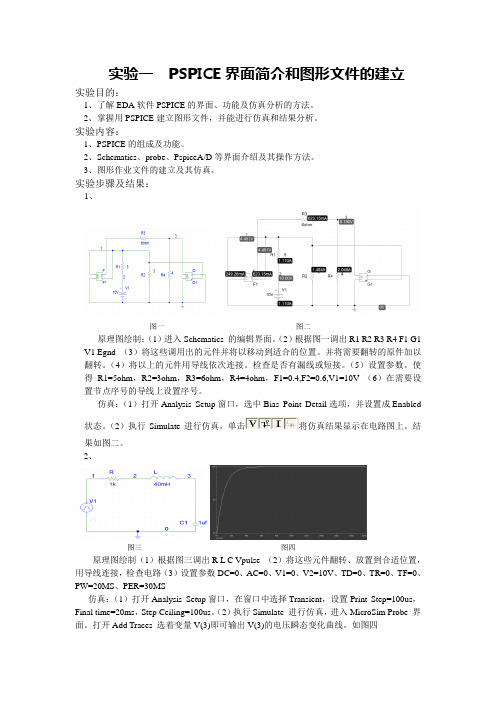
实验一 PSPICE界面简介和图形文件的建立实验目的:1、了解EDA软件PSPICE的界面、功能及仿真分析的方法。
2、掌握用PSPICE建立图形文件,并能进行仿真和结果分析。
实验内容:1、PSPICE的组成及功能。
2、Schematics、probe、PspiceA/D等界面介绍及其操作方法。
3、图形作业文件的建立及其仿真。
实验步骤及结果:1、图一图二原理图绘制:(1)进入Schematics 的编辑界面。
(2)根据图一调出R1 R2 R3 R4 F1 G1 V1 Egnd (3)将这些调用出的元件并将以移动到适合的位置。
并将需要翻转的原件加以翻转。
(4)将以上的元件用导线依次连接。
检查是否有漏线或短接。
(5)设置参数。
使得R1=5ohm,R2=3ohm,R3=6ohm,R4=4ohm,F1=0.4,F2=0.6,V1=10V (6)在需要设置节点序号的导线上设置序号。
仿真:(1)打开Analysis Setup窗口,选中Bias Point Detail选项,并设置成Enabled 状态。
(2)执行Simulate进行仿真。
单击将仿真结果显示在电路图上。
结果如图二。
2、图三图四原理图绘制(1)根据图三调出R L C Vpulse (2)将这些元件翻转、放置到合适位置,用导线连接,检查电路(3)设置参数DC=0、AC=0、V1=0、V2=10V、TD=0、TR=0、TF=0、PW=20MS、PER=30MS仿真:(1)打开Analysis Setup窗口,在窗口中选择Transient,设置Print Step=100us,Final time=20ms,Step Ceiling=100us。
(2)执行Simulate 进行仿真,进入MicroSim Probe 界面。
打开Add Traces 选着变量V(3)即可输出V(3)的电压瞬态变化曲线。
如图四3、图五图六原理图绘制:(1)根据图五调出R1 L1 C1 Vpwl (2) 将元件放到合理的位置,用导线将各个元器件连接(3)设置参数T1=0、V1=0、T2=1US、V2=1V。
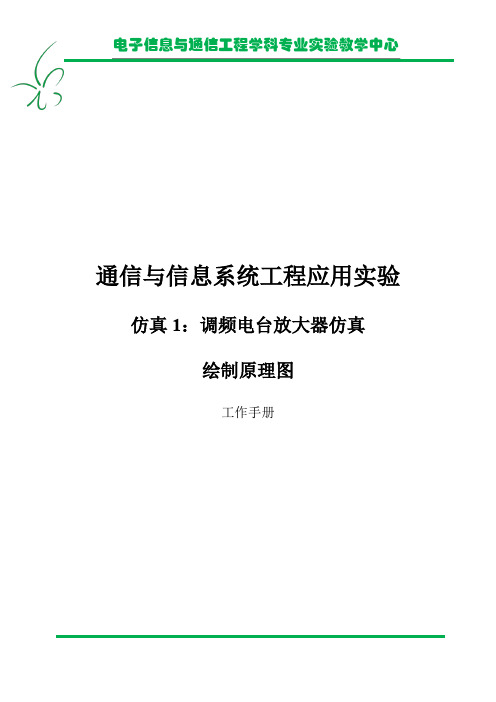
通信与信息系统工程应用实验仿真1:调频电台放大器仿真绘制原理图工作手册电子信息与通信工程学科专业实验教学中心实验目标:使用PSpice软件来绘制电台的音频放大器部分的原理图。
注意:∙理解和遵循电子设计中的详细约定。
在开始实验之前,通读有关元器件的说明介绍文档《单兵电台实验中电容电感的识别》,理解各符号的含义;∙查看《LM386电路插板图》文档,理解原理图含义;∙在描述一个完整系统的一部分时,需要识别这个子系统(放大器)和全系统(电台)之间的联系;∙在绘制电路图中,团队成员互相检查,完成项目管理中的第一次“质量保证”,填写《检查报告》。
接下来,利用PSpice仿真音频放大电路的功能。
任务1:理解原理图原理图是一种传递有关电路组件及其电气互连必要信息的方式。
它既不提供任何组件的物理布局信息,也不是提供它们的机械连接信息。
对比电台的示意图和CAD绘制的PCB布局,就会发现它们截然不同:相应的组件在不同位置等。
然而,它们关于组件存在及其如何连接表达了同样的信息。
根据给出电路原理图,使用PSpice模拟放大器是如何工作的。
以团队的形式合作并且完成以下任务:1.分析电路中的电源和地是如何连接到放大器LM386上的;2.确定放大器连接到其余电路的每个管脚。
3.查询LM386手册,理解放大器工作的原理。
在接下来的原理图中,电池将由直流电源Batt1表示,射频部分的信号将由正弦波信号源表示。
任务2:绘制原理图每个团队成员将使用PSpice软件Capture模块绘制一个收音机放大器的原理图。
利用入门指南资料——“PSpice for Windows”帮助你熟悉软件包。
这里只研究电路的一部分,给放大器贴上标签。
选择一个文本框,并填写你的名字和电路标题。
放置所有电路组件并连接起来。
需要的组件有:直流源、R、C,GND_ANALOG,VSIN & LM386放大器IC。
你可以通过双击组件标签进入电路细节修改标签和值。

PROTEUS下电路原理图设计绘制方法
首先,打开PROTEUS软件,并创建一个新的项目。
选择“File”菜单
中的“New Project”选项,然后选择“Schematic Capture”选项。
在弹
出的对话框中输入项目名称,并选择保存路径。
当添加完所有组件后,可以使用“Wire”工具将组件之间的连接线连
接起来。
选择“Place”工具栏上的“Wire”选项,或者直接按下快捷键“W”来选取该工具。
将鼠标放置在一个组件的引脚上,然后点击并拖动
鼠标到另一个组件的引脚上,这样就可以连接两个组件。
可以使用“Wire”工具连接多个组件,形成一个完整的电路。
还可以使用“Value”工具来给组件设置数值。
选择“Place”工具栏
上的“Value”选项,或者直接按下快捷键“V”来选取该工具。
将鼠标放
置在一个组件上,然后点击鼠标,输入数值。
在绘制完电路原理图后,可以选择“File”菜单中的“Save”选项来
保存原理图。
建议将原理图保存为一个可识别的文件名,方便以后的查找
和修改。
此外,PROTEUS还提供了一些其他功能,如添加注释、设置组件属性、导入和导出文件等。
可以根据需要使用这些功能来完善电路原理图的设计。
最后,PROTEUS还提供了电路仿真功能,可以通过添加测试点和信号
源来模拟电路的工作情况。
通过仿真可以验证电路的设计是否正确,并进
行性能分析和优化。
Pspice教程1 PSPICE软件的简介与使⽤1.1 PSPICE的发展与现状根据实际电路(或系统)建⽴模型,通过对模型的计算机分析、研究和试验以达到研制和开发实际电路(或系统)的⽬的,这⼀过程,称为计算机仿真(Simulation)的⾼效、⾼精度、⾼经济性和⾼可靠性,因此倍受业界喜爱。
在设计或分析各类开关电源时,计算机仿真起了重要的作⽤。
数字仿真⼿段可⽤以检验设计的系统是否满⾜性能要求。
应⽤数字仿真可以减少电路实验的⼯作,与电路实验相⽐,计算机仿真所需时间要少得多,并可以更全⾯、更完整地进⾏,以期改进设计质量。
⽬前流⾏的许多著名软件如PSpice、Icape等,它们各⾃都有其本⾝的特点。
⽽随着Windows的全⾯普及,PSpice推出了Windows版本,⽤户不⽤象DOS版那样输⼊数据⽹表⽂件,⽽是图形化,只需选择相应的元器件的图标代号,然后使⽤线连接就可以⾃动⽣成数据⽹表⽂件,整个过程变得直观简单。
因此它已⼴泛应⽤于电⼒电⼦电路(或系统)的分析中。
⽤于模拟电路仿真的SPICE(Simulation Program with Integrated Circuit Emphasis)软件于1972年由美国加州⼤学伯克利分校的计算机辅助设计⼩组利⽤FORTRAN语⾔开发⽽成,主要⽤于⼤规模集成电路的计算机辅助设计。
SPICE 的正式实⽤版SPICE 2G在1975年正式推出,但是该程序的运⾏环境⾄少为⼩型机。
1985年,加州⼤学伯克利分校⽤C语⾔对SPICE软件进⾏了改写,1988年SPICE被定为美国国家⼯业标准。
与此同时,各种以SPICE为核⼼的商⽤模拟电路仿真软件,在SPICE的基础上做了⼤量实⽤化⼯作,从⽽使SPICE成为最为流⾏的电⼦电路仿真软件。
PSPICE则是由美国Microsim公司在SPICE 2G版本的基础上升级并⽤于PC 机上的SPICE版本,其中采⽤⾃由格式语⾔的5.0版本⾃80年代以来在我国得到⼴泛应⽤,并且从6.0版本开始引⼊图形界⾯。
OrCAD PSpice 培训教材深圳光映计算机软件有限公司培训目标:熟悉PSpice的仿真功能,熟练掌握各种仿真参数的设置方法,综合观测并分析仿真结果,熟练输出分析结果,能够综合运用各种仿真对电路进行分析,学会修改模型参数。
一、PSpice分析过程二、绘制原理图原理图的具体绘制方法已经在Capture中讲过了,下面主要讲一下在使用PSpice时绘制原理图应该注意的地方。
1、新建Project时应选择Analog or Mixed-signal Circuit2、调用的器件必须有PSpice模型首先,调用OrCAD软件本身提供的模型库,这些库文件存储的路径为Capture\Library\pspice,此路径中的所有器件都有提供PSpice 模型,可以直接调用。
其次,若使用自己的器件,必须保证*.olb、*.lib两个文件同时存在,而且器件属性中必须包含PSpice Template属性。
3、原理图中至少必须有一条网络名称为0,即接地。
4、必须有激励源。
原理图中的端口符号并不具有电源特性,所有的激励源都存储在Source和SourceTM库中。
5、电源两端不允许短路,不允许仅由电源和电感组成回路,也不允许仅由电源和电容组成的割集。
解决方法:电容并联一个大电阻,电感串联一个小电阻。
6、最好不要使用负值电阻、电容和电感,因为他们容易引起不收敛。
三、仿真参数设置1、PSpice能够仿真的类型在OrCAD PSpice中,可以分析的类型有以下8种,每一种分析类型的定义如下:直流分析:当电路中某一参数(称为自变量)在一定范围内变化时,对自变量的每一个取值,计算电路的直流偏置特性(称为输出变量)。
交流分析:作用是计算电路的交流小信号频率响应特性。
噪声分析:计算电路中各个器件对选定的输出点产生的噪声等效到选定的输入源(独立的电压或电流源)上。
即计算输入源上的等效输入噪声。
瞬态分析:在给定输入激励信号作用下,计算电路输出端的瞬态响应。